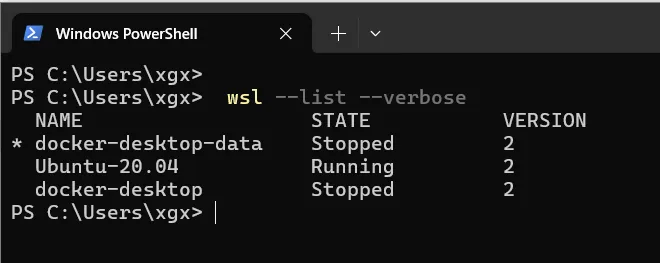WSL简介
WSL 即 Windows Subsystem for Linux,是微软在 Windows 10 中引入的一个功能,允许用户在 Windows 操作系统上直接运行 Linux 环境。
WSL 的主要特点和优势包括:
- 提供
Linux环境:使得用户可以在Windows上执行Linux命令和应用程序。 - 开发和测试便利:方便开发者进行跨平台开发和测试工作。
- 与
Windows集成:可以与Windows系统的资源和文件进行交互。 - 命令行访问:支持通过命令行界面访问
Linux。 - 软件兼容性:运行各种
Linux软件。
安装步骤
WSL 需要 Windows 10 1709 专业版或者 Windows 10 1803 及以上的家庭版,WSL 2 需要 Windows 10 1903 (内部版本 18362)或更高版本(x64)。如果版本较低,请更新 Windows 系统。
查看方法:按键 Win+Q(Win 即 Windows 徽标键),搜索设置
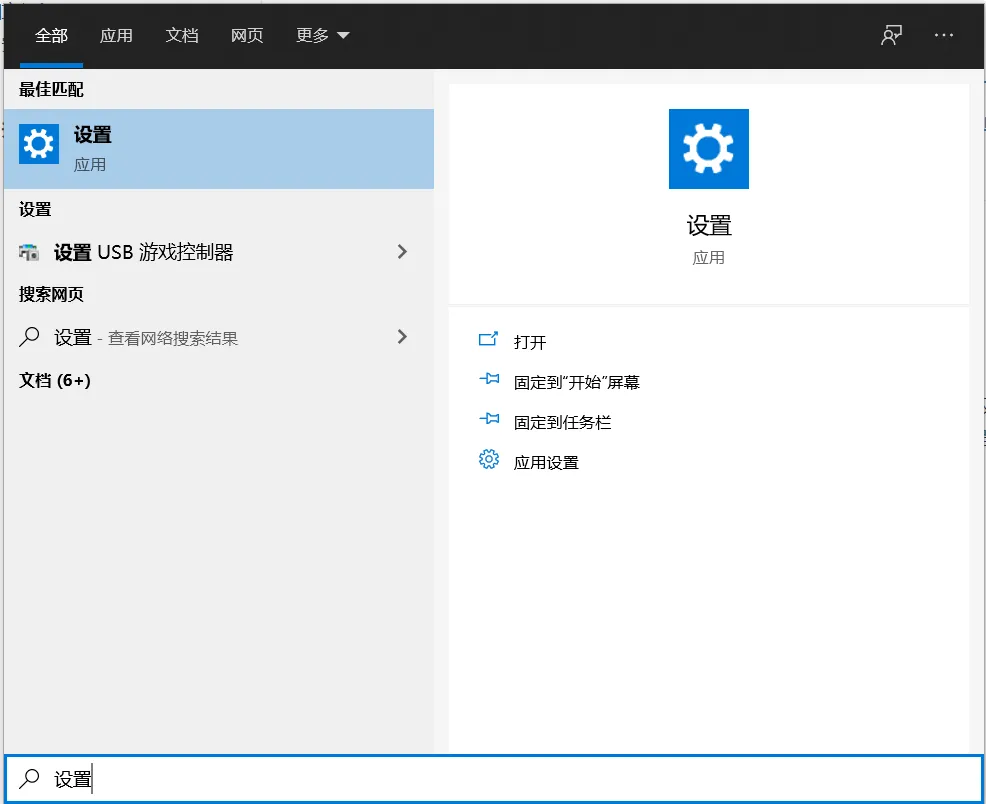
点击系统,找到关于,即可查看 Windows 版本:
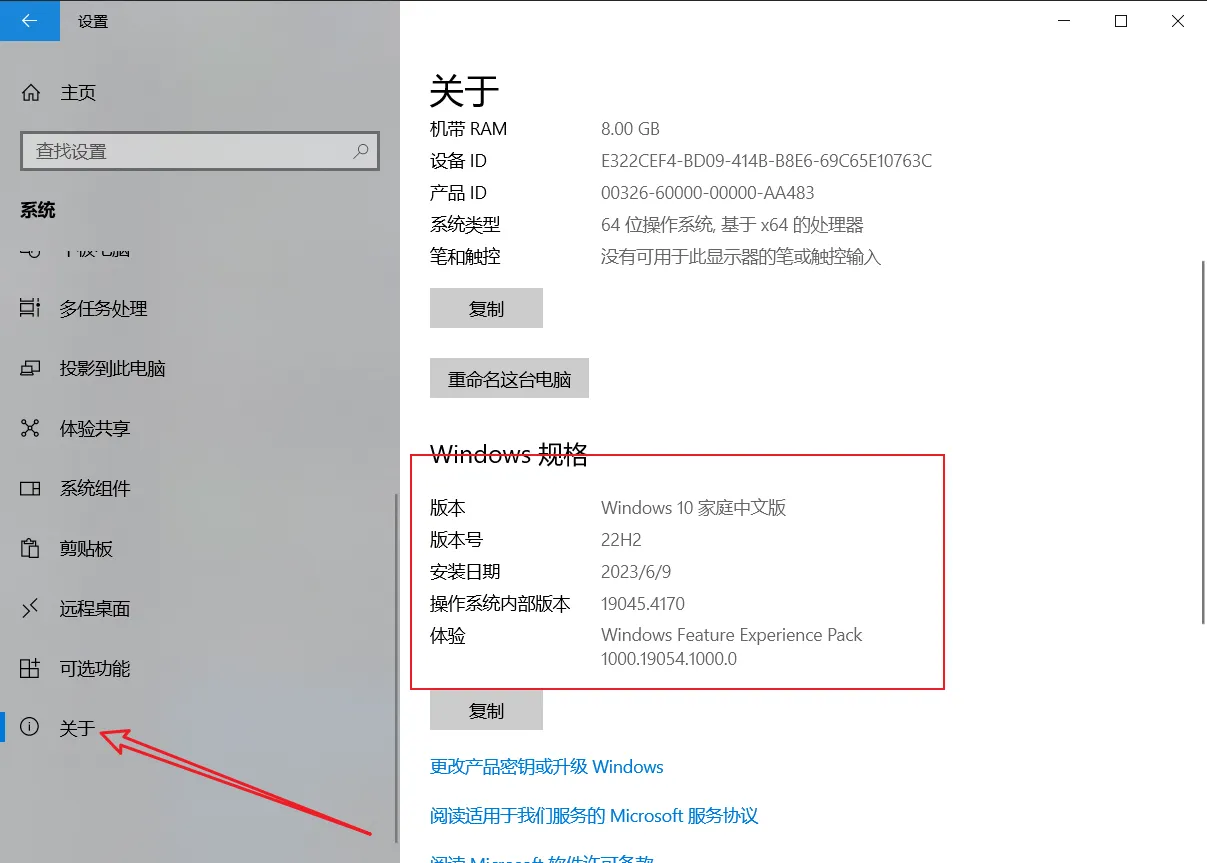
接下来,启动 WSL 功能,按 Win+Q,搜索启用或关闭 Windows 功能
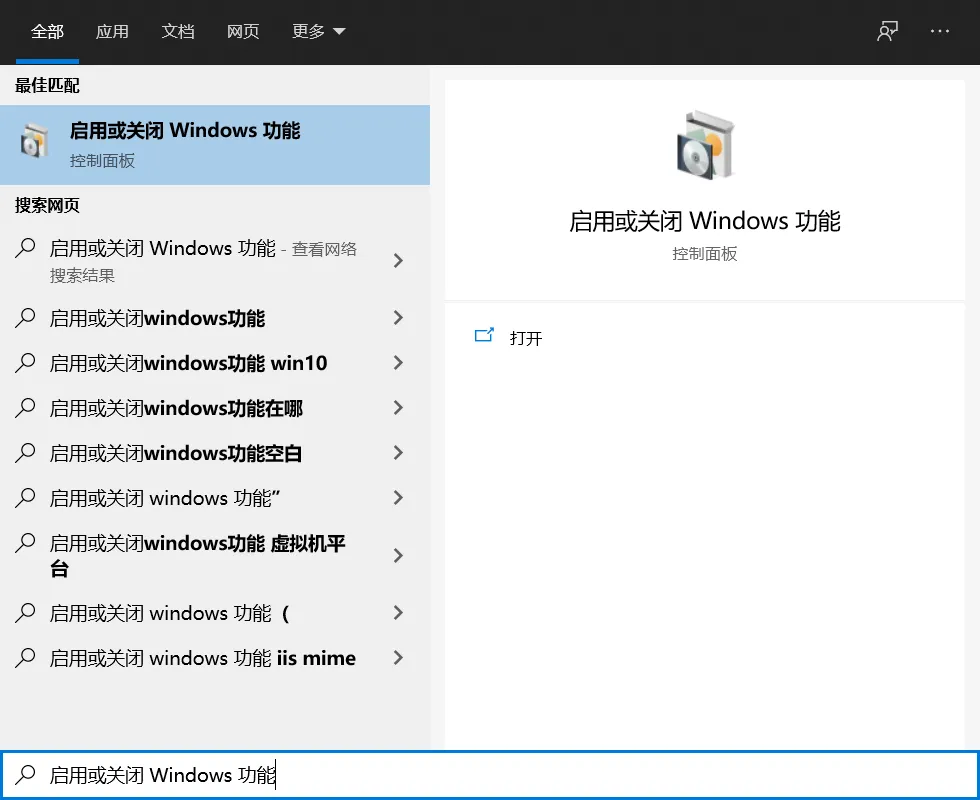
在里面勾选适用于 Linux 的 Windows 子系统
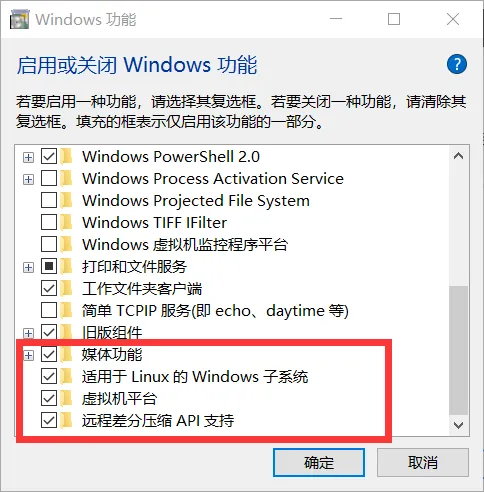
然后,重启电脑即可。
接下来,打开 Microsoft Store,搜索 ubuntu
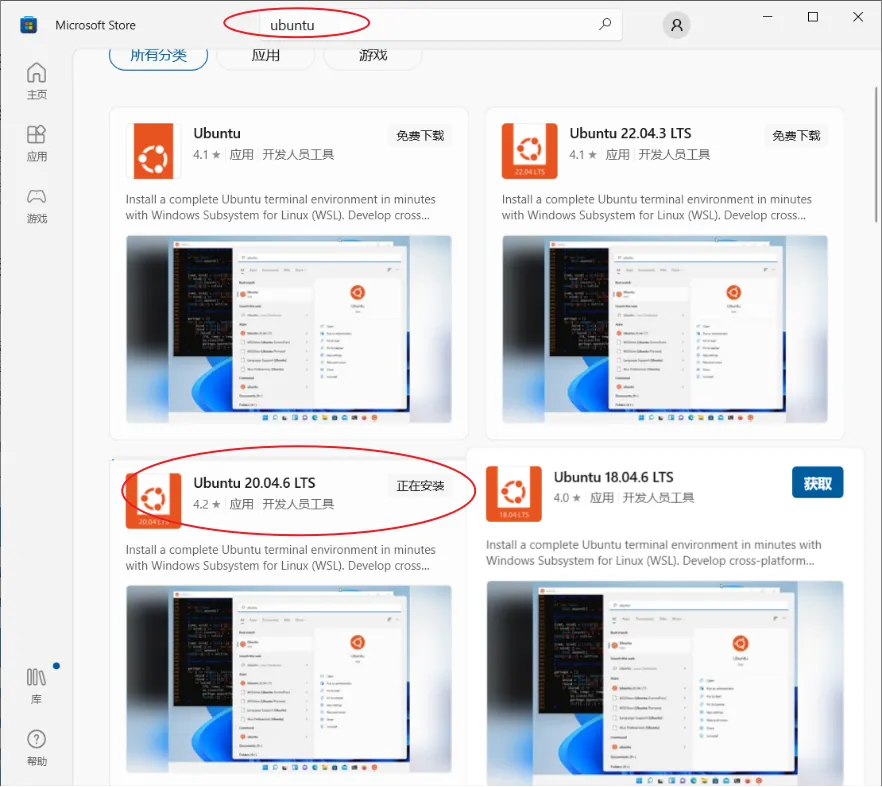
找到 ubuntu 20.04.6(其它版本也是可以的),点击获取
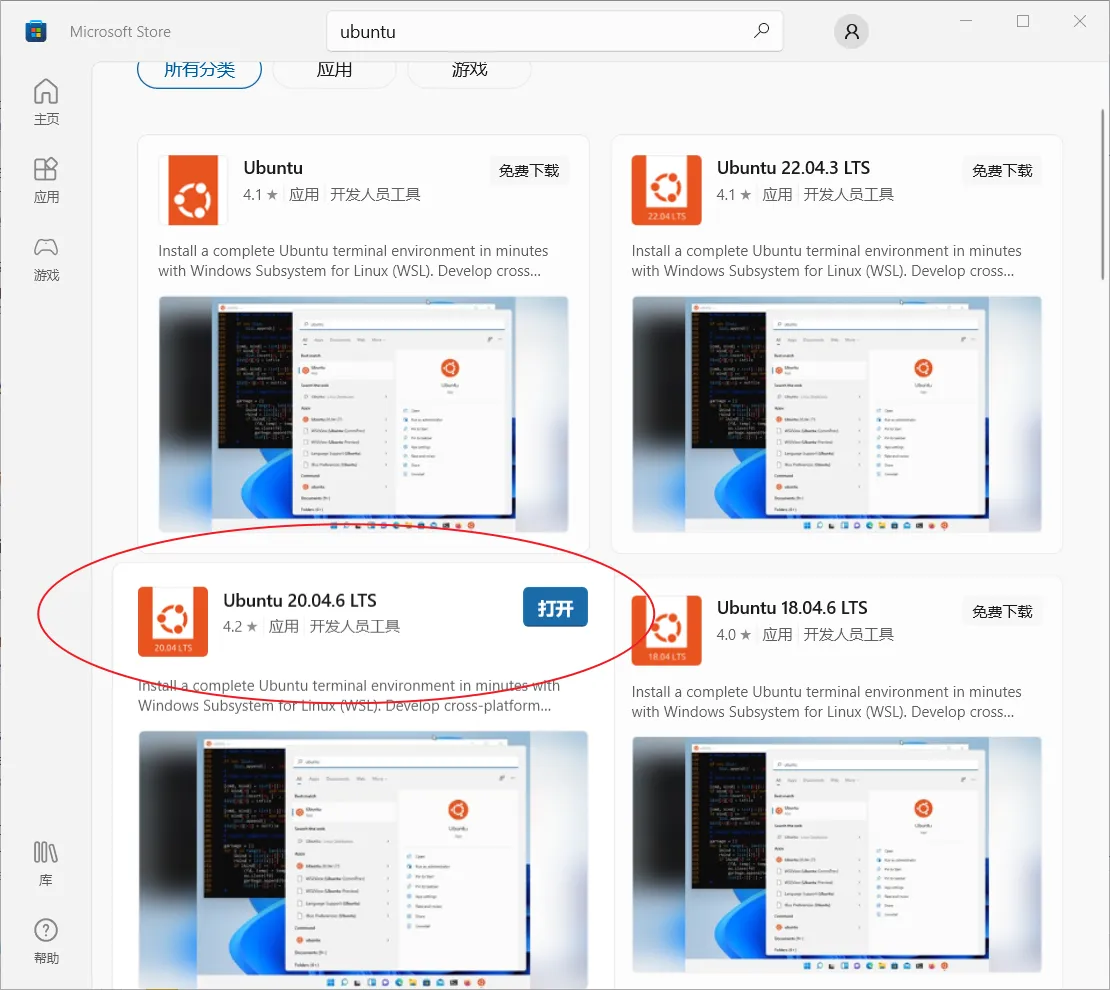
安装完毕后,点击启动,或者按 Win+Q 输入 wsl,即可开始按照提示创建用户名和密码了
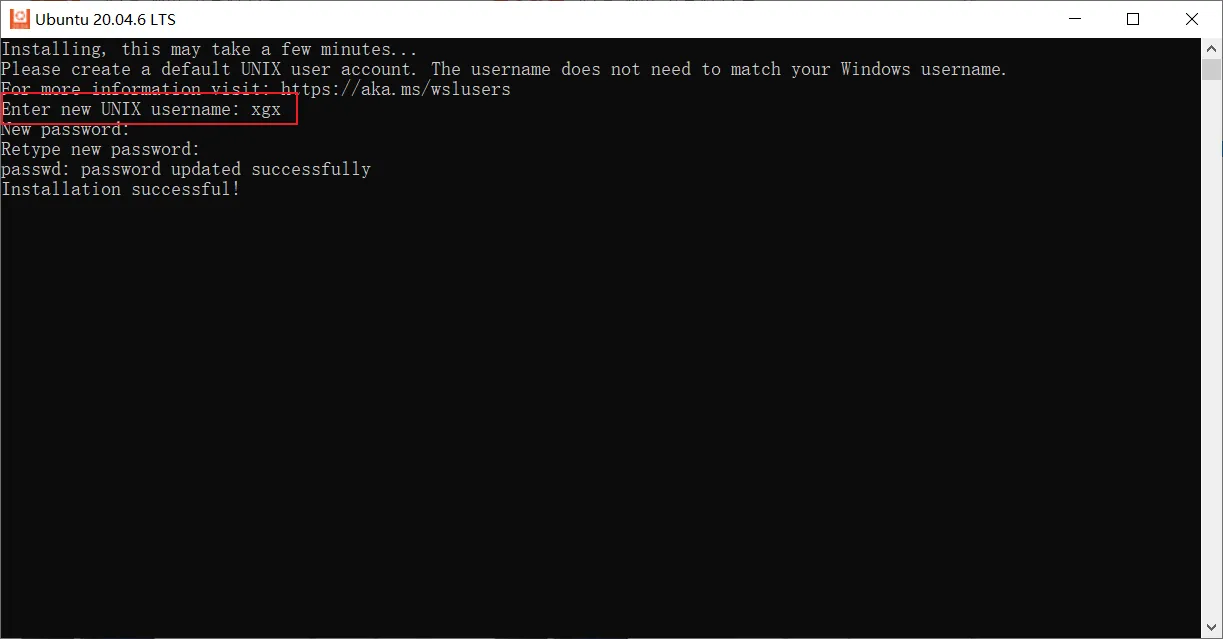
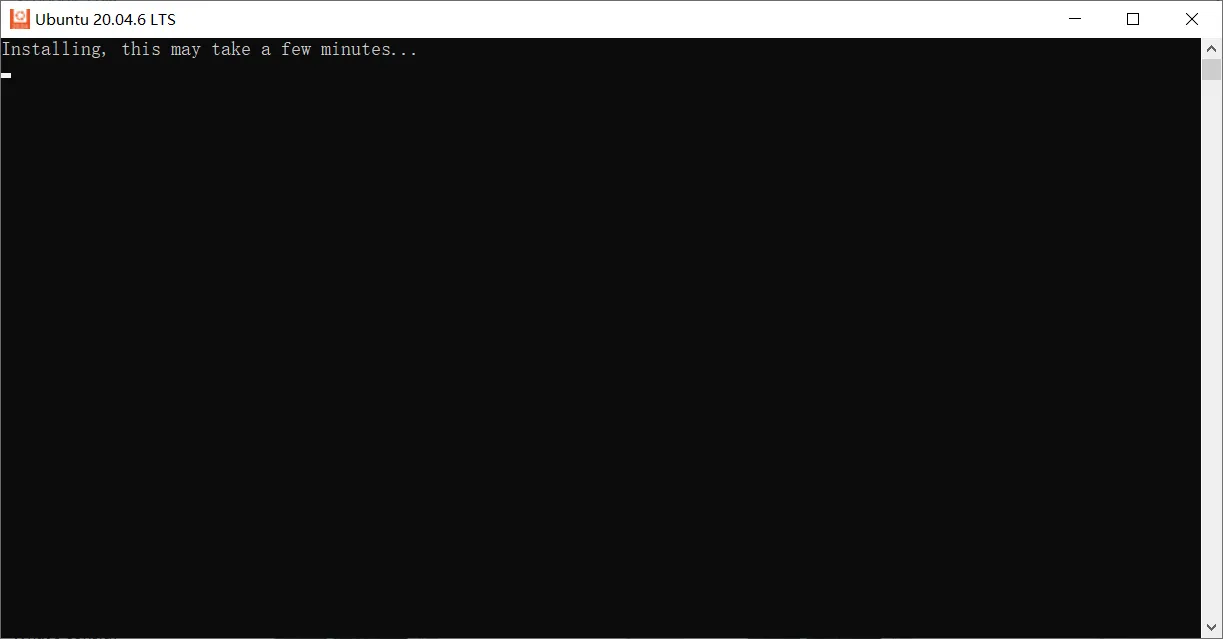
等待安装完毕后,就可以进入到 ubuntu 系统了
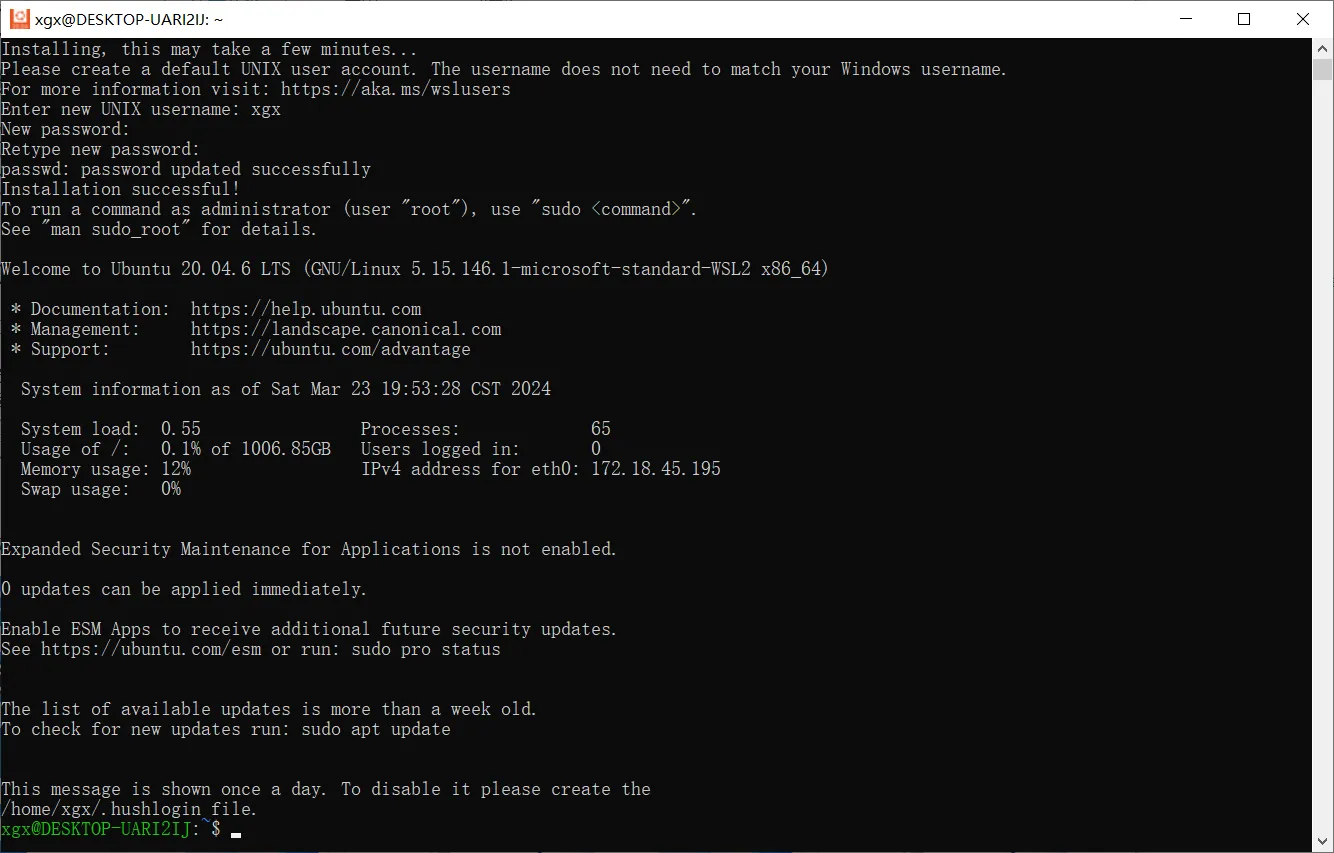
WSL 实际上并不是 Linux 内核,很多 Linux 应用与功能无法使用。如果要使用 Linux 内核,需要安装 WSL2。
需要注意的是,WSL2 基于 Windows 的 Hyper-V 功能。检查 BIOS 是否开启了虚拟化
按 Ctrl+alt+delete,打开任务管理器,进入性能,查看CPU
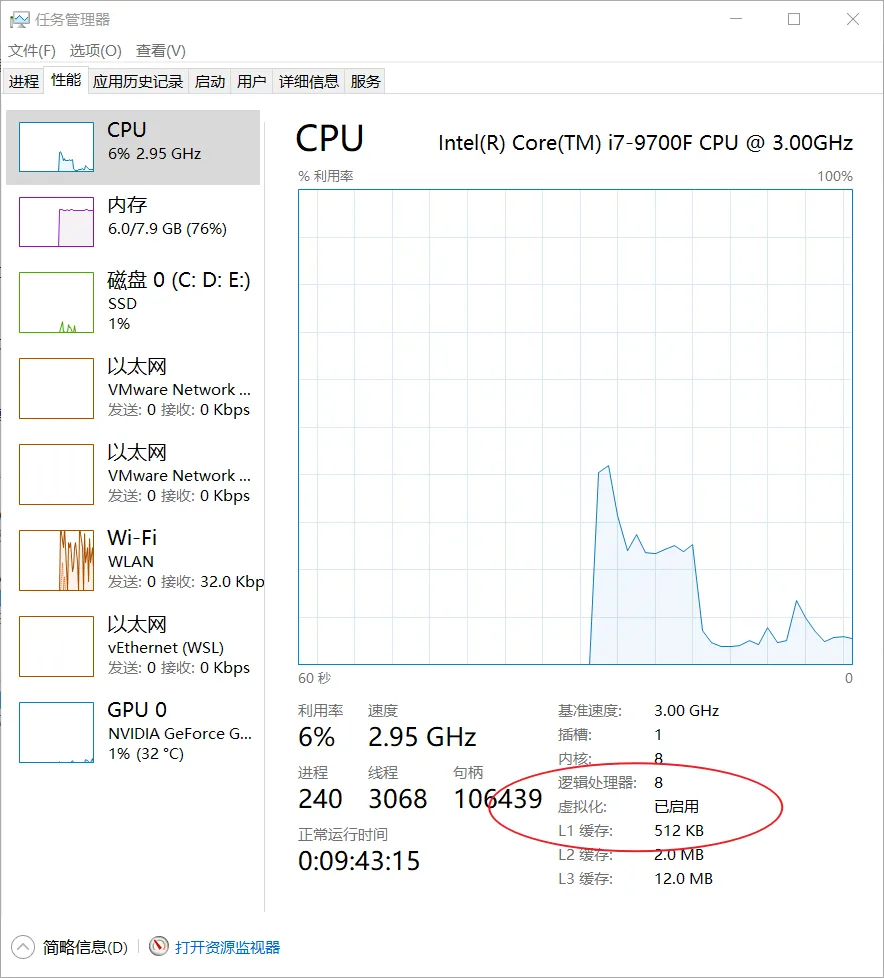
如果没有启动的话,就需要进入 BIOS 里设置。
不同电脑的 BIOS 进入方式不尽相同,关于 BIOS 的进入方式,可以自行上网搜索自己电脑的进入方式。一般情况下是在电脑的开机过程中不断狂按或一直按住 F2、F10 或 F12)。进入 BIOS 后,选择在上方的 Configuration 选项,然后将最下方的 Intel Virtual Technology,设置为 Enable 的状态,再保存退出 BIOS,重新开机即可。
接下来安装 WSL2 内核组件,安装文件地址 https://wslstorestorage.blob.core.windows.net/wslblob/wsl_update_x64.msi,下载后,一路 Next 进行傻瓜式安装。
然后,将 WSL2 设置为默认版本,打开 CMD,执行
wsl --set-default-version 2然后,检查下,执行命令 wsl --list --verbose